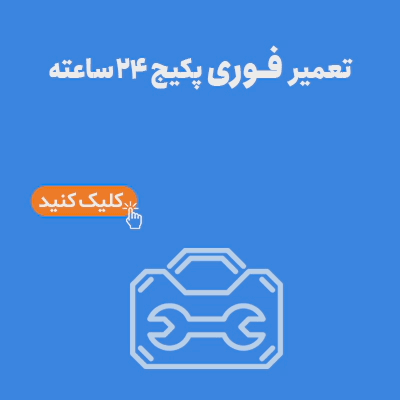تلویزیون های هوشمند امروزی دارای سیستم عاملی هستند که دسترسی به اینترنت را برای کاربر ممکن می سازد. استفاده از بعد رایانه ای تلویزیون می تواند به دلیل ابعاد بزرگ تلویزیون در برابر مانیتور بسیار لذت بخش باشد. وب گردی با مرورگر تلویزیون نیازمند توجه به پروسه ی به روزرسانی تلویزیون است. خوشبختانه آپدیت کردن تلویزیون کار ساده ای است. کافی است با نکات کلیدی موجود در این مقاله مراحل به روزرسانی را طی کنید.

چرا باید تلویزیون را آپدیت کنیم؟
همان طور که اشاره شد، تداوم استفاده از مرورگر تلویزیون در گرو انجام مراحل به روزرسانی تلویزیون است. علاوه بر این گاهی اوقات روند آپدیت کردن تلویزیون باعث رفع اختلالات جزیی نرم افزاری دستگاه خواهد شد. به عبارتی در برخی از مواقع، کارایی تلویزیون به روند به روزرسانی آن مرتبط خواهد شد. بدین ترتیب باگ های احتمالی از بعد نرم افزاری تلویزیون هوشمند پاک می شوند.
روش های آپدیت کردن تلویزیون
آپدیت کردن تلویزیون دارای دو روش کلی است:
به روزرسانی تلویزیون از طریق تنظیمات
اگر تلویزیون هوشمند شما به اینترنت متصل باشد؛ به صورت اتوماتیک نسخه ی آپدیت را جذب خواهد کرد. در چنین شرایطی با پیامی در پنل تلویزیون رو به رو می شوید که فرا رسیدن زمان به روز رسانی تلویزیون را به اطلاع شما می رساند. برای استفاده از نسخه ی شناسایی شده و انجام مراحل آپدیت تلویزیون از طریق تنظیمات مراحل زیر را طی کنید:
- دکمه ی home را از کنترل تلویزیون فشرده و به بخش تنظیمات تلویزیون بروید.
- دکمه ی help را بفشارید و در صفحه ی باز شده عبارت Software Update را انتخاب کنید.
- شبکه متصل به اینترنت را انتخاب کنید و منتظر آپدیت شدن دستگاه بمانید. دقت داشته باشید که به هیچ عنوان نباید تا قبل از به اتمام رسیدن فرآیند مراحل آپدیت، تلویزیون را خاموش کنید.
برای اطلاعات بیشتر کلیک کنید: علت خش خش صدای تلویزیون
آپدیت تلویزیون با استفاده از فلش مموری و کامپیوتر
برای آپدیت کردن تلویزیون به صورت غیر مستقیم نیز مانند به روزرسانی از حالت تنظیمات درونی سیستم، سه مرحله کلی وجود دارد:
مدل اصلی تلویزیون را شناسایی کنید.
به عنوان اولین گام آپدیت تلویزیون باید مشخص کنید که دقیقا خواهان دانلود چه فایلی هستید. به بخش تنظیمات تلویزیون بروید و در مقابل عبارت Type/Model داخل زیر منوی Customer Support شماره ی مدل و سریال ساخت تلویزیون را یافته و آن را به طور کامل یادداشت کنید.
نسخه ی جدید سیستم عامل تلویزیون مورد نظر را دانلود کنید.
با انجام یک سرچ کوتاه در وب سایت شرکت سازنده و یا وب سایت های معتبر و سرشناس نسخه ی جدید سیستم عامل را دانلود کنید. سپس فلش مموری فرمت شده ای را به کامپیوتر متصل کنید و فایل دانلود شده را به آن انتقال دهید.
فلش مموری حاوی سیستم عامل جدید را به تلویزیون وصل کنید.
در نهایت فلش را به تلویزیون متصل کنید و فایل موجود را اجرا نمایید. فراموش نکنید که پیش از اجرای فایل داخل فلش، اینترنت تلویزیون را فعال کنید. امکان دارد در حین به روزرسانی لینک هایی درون مراحل قرار داشته باشد که حضور اینترنت ضروری باشد. پس از اتمام پروسه ی به روز رسانی تلویزیون بهتر است دستگاه را ریستارت کنید تا با سیستم عامل جدید هماهنگ گردد. جهت کسب راهنمایی های بیشتر با همکاران ما در مرکز سخت افزار ایران تماس حاصل فرمایید.
بیشتر بخوانید: علت نویز داشتن صدای تلویزیون
نحوه بروزرسانی تلویزیون سامسونگ
برای بروزرسانی تلویزیون سامسونگ مراحل زیر را دنبال کنید:
- ابتدا باید تلویزیون را روشن کرده و به تنظیمات (Settings) یروید.
- سپس وارد بخش “پشتیبانی” (Support) شوید و گزینه “بروزرسانی نرمافزار”(Software Update) را انتخاب کنید.
- در این مرحله، دو گزینه برای بروزرسانی دارید: از طریق اینترنت یا Online که تلویزیون به صورت خودکار آخرین نسخه نرمافزار را دانلود و نصب میکند.
- یا از طریق USB، که ابتدا باید فایل بروزرسانی را از وبسایت رسمی سامسونگ دانلود کرده و روی یک فلش مموری ذخیره کنید.
- سپس آن را به تلویزیون وصل کرده و گزینه (Update from USB) را انتخاب کنید.
- در نهایت، پس از اتمام فرآیند، تلویزیون ریستارت میشود و با نرمافزار جدید آماده استفاده است.